WPS转Word技巧:压缩包处理全攻略
时间:2025-09-28 16:54:57 423浏览 收藏
**WPS转Word难题?压缩包文件处理技巧大揭秘!** 还在为WPS文档保存为压缩包而烦恼吗?本文为您提供全面的解决方案,助您轻松将压缩包中的WPS文档转换为可编辑的Word格式。无论是误打包、传输压缩还是文件损坏,我们都有妙招!首先,尝试解压或重命名扩展名为.docx恢复,简单快捷。其次,如果文件损坏,WPS内置修复功能或在线转换工具也能助您一臂之力,确保内容完整。更有详细步骤指导,教您如何检查压缩包内容、修改文件扩展名,以及利用WPS修复功能和在线工具进行转换。赶快掌握这些技巧,告别WPS转Word的烦恼,提升工作效率!
若WPS文档以压缩包形式保存,可先尝试解压或重命名扩展名为.docx恢复;若文件损坏,可用WPS修复功能或在线工具转换为DOCX格式并确保内容完整。
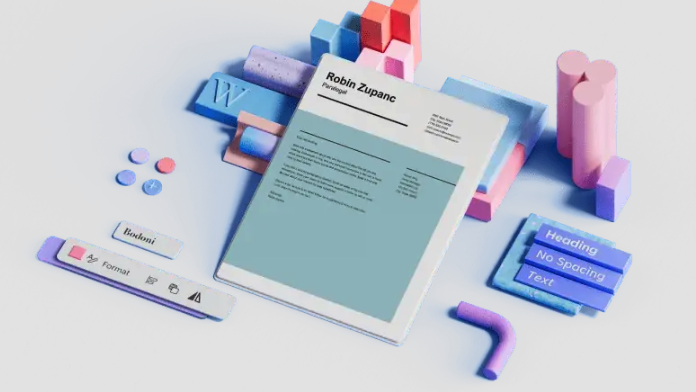
如果您在使用WPS时遇到文档以压缩包形式保存,需要将其内容恢复为可编辑的Word文档,可能是由于文件被误打包或传输过程中被压缩。以下是几种有效的处理方法:
一、检查压缩包内容并解压
许多所谓的“WPS压缩包”实际上是将.docx或.wps文件打包成ZIP格式。通过解压可以还原原始文档。
1、右键点击该压缩包文件,选择“解压到当前文件夹”或使用解压软件如WinRAR、7-Zip进行解压。
2、查看解压后的文件中是否包含扩展名为.docx或.wps的文档文件。
3、若发现.docx文件,直接双击用Microsoft Word打开;若为.wps文件,建议使用WPS Office打开。
二、重命名文件扩展名
部分WPS保存的文档可能被手动改为.zip后缀以便压缩传输,实际结构与Word文档一致。
1、确认文件真实类型:选中文件,查看其实际扩展名是否为.zip。
2、修改扩展名:将文件后缀从.zip改为.docx,系统提示时选择“是”。
3、双击修改后的文件,通常可直接由Word或WPS正常打开并编辑。
三、使用WPS Office内置修复功能
当文件损坏或无法正常读取时,WPS提供了文档恢复工具来尝试提取内容。
1、打开WPS Office软件,点击左上角“文件”菜单。
2、选择“打开”,浏览到目标文件所在位置。
3、选中文件后,点击右下角“打开”按钮旁边的下拉箭头,选择“修复文档”选项。
4、等待程序自动分析并尝试恢复文本内容,完成后保存为新Word文档。
四、通过在线转换工具处理
对于无法本地处理的特殊格式,可借助可靠的在线服务实现格式转换。
1、搜索并访问支持ZIP转DOCX的在线转换网站,例如Zamzar、CloudConvert等。
2、上传您的压缩包文件,并设置输出格式为DOCX。
3、等待转换完成,下载生成的Word文档并检查内容完整性。
注意:上传敏感文件前请确保网站具备数据加密和自动删除政策,以防信息泄露。
以上就是本文的全部内容了,是否有顺利帮助你解决问题?若是能给你带来学习上的帮助,请大家多多支持golang学习网!更多关于文章的相关知识,也可关注golang学习网公众号。
-
501 收藏
-
501 收藏
-
501 收藏
-
501 收藏
-
501 收藏
-
105 收藏
-
282 收藏
-
221 收藏
-
149 收藏
-
144 收藏
-
284 收藏
-
244 收藏
-
148 收藏
-
429 收藏
-
451 收藏
-
130 收藏
-
469 收藏
-

- 前端进阶之JavaScript设计模式
- 设计模式是开发人员在软件开发过程中面临一般问题时的解决方案,代表了最佳的实践。本课程的主打内容包括JS常见设计模式以及具体应用场景,打造一站式知识长龙服务,适合有JS基础的同学学习。
- 立即学习 543次学习
-

- GO语言核心编程课程
- 本课程采用真实案例,全面具体可落地,从理论到实践,一步一步将GO核心编程技术、编程思想、底层实现融会贯通,使学习者贴近时代脉搏,做IT互联网时代的弄潮儿。
- 立即学习 516次学习
-

- 简单聊聊mysql8与网络通信
- 如有问题加微信:Le-studyg;在课程中,我们将首先介绍MySQL8的新特性,包括性能优化、安全增强、新数据类型等,帮助学生快速熟悉MySQL8的最新功能。接着,我们将深入解析MySQL的网络通信机制,包括协议、连接管理、数据传输等,让
- 立即学习 500次学习
-

- JavaScript正则表达式基础与实战
- 在任何一门编程语言中,正则表达式,都是一项重要的知识,它提供了高效的字符串匹配与捕获机制,可以极大的简化程序设计。
- 立即学习 487次学习
-

- 从零制作响应式网站—Grid布局
- 本系列教程将展示从零制作一个假想的网络科技公司官网,分为导航,轮播,关于我们,成功案例,服务流程,团队介绍,数据部分,公司动态,底部信息等内容区块。网站整体采用CSSGrid布局,支持响应式,有流畅过渡和展现动画。
- 立即学习 485次学习
